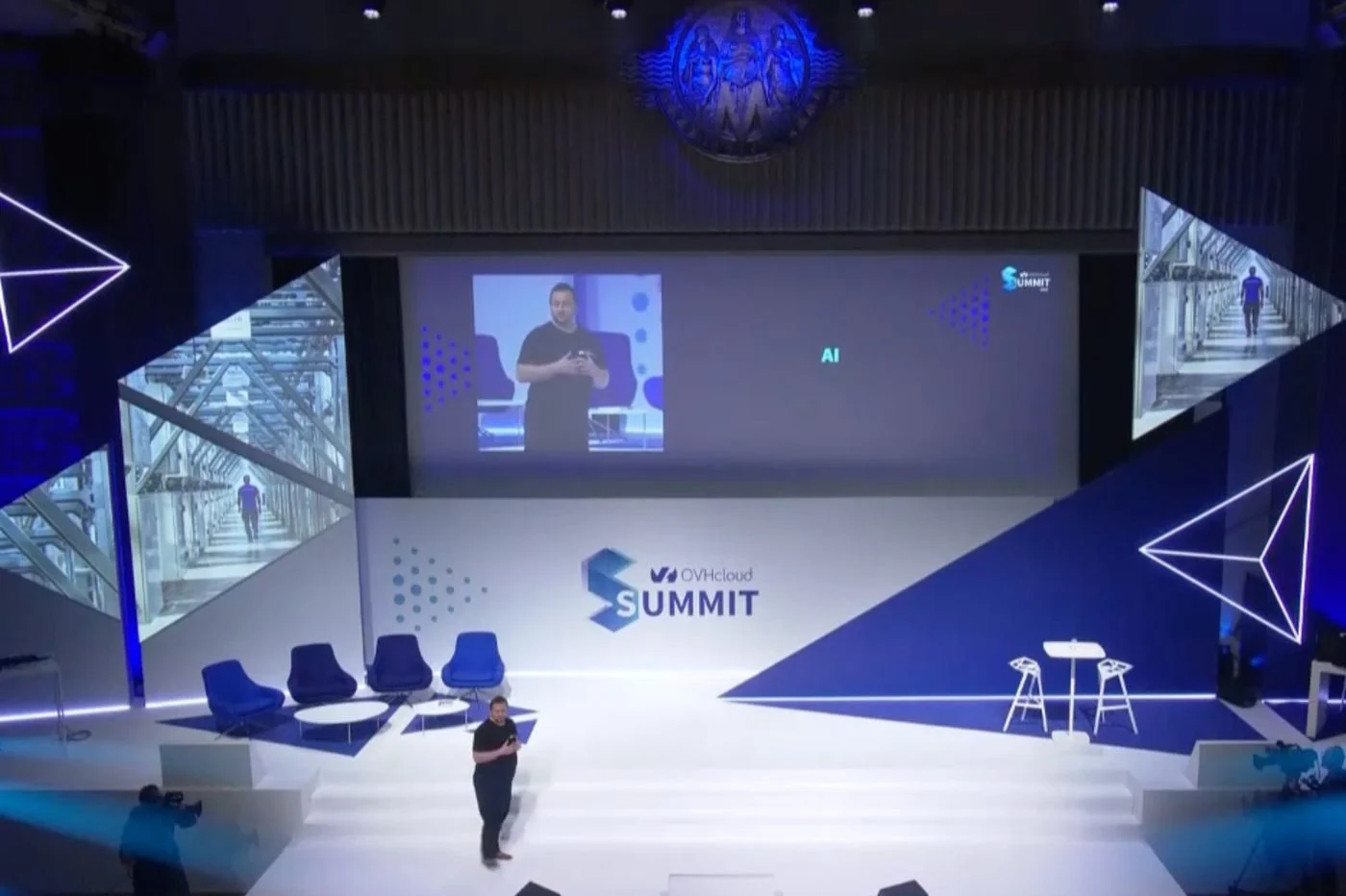ใส่คอมพิวเตอร์ทั้งเครื่องไว้ในกระเป๋าของคุณโดยการติดตั้ง Windows เวอร์ชันเต็มบนคีย์ USB ที่สามารถบูตได้จากพีซีเครื่องใดก็ได้
การใช้ระบบ Windows ของคุณโดยใช้คีย์ USB เพื่อเริ่มต้นระบบบนพีซีเครื่องใดก็ได้เป็นไปได้ทั้งหมด ฟังก์ชันการทำงานที่เรียกว่า Windows To Go ได้รับการผสานรวมเป็นครั้งแรกใน Windows 8 โดยหลักการแล้วสงวนไว้สำหรับ Windows รุ่น Enterprise และ Education เท่านั้น อย่างไรก็ตาม การสร้างคีย์ USB ของ Windows To Go ก็สามารถทำได้กับระบบ Microsoft ทุกเวอร์ชัน ระบบปฏิบัติการโดยใช้ซอฟต์แวร์บุคคลที่สาม
เพื่อใช้ประโยชน์จากมัน คุณจะต้องเตรียมคีย์ USB ที่มีพื้นที่เก็บข้อมูล USB 3.0 อย่างน้อย 32 GB เลือกสื่อเก็บข้อมูลที่ให้ประสิทธิภาพสูงเพื่อให้การใช้งานระบบปฏิบัติการราบรื่น
1. ดาวน์โหลด Windows ISO
ก่อนที่คุณจะเริ่มต้น คุณจะต้องดาวน์โหลดดิสก์อิมเมจการติดตั้งสำหรับ Windows เวอร์ชันที่คุณต้องการใช้ (และเวอร์ชันที่คุณมีรหัสลิขสิทธิ์) คุณสามารถใช้ซอฟต์แวร์นี้ได้ตัวดาวน์โหลด Windows ISOซึ่งทำให้ง่ายต่อการดาวน์โหลดดิสก์อิมเมจของ Windows
เปิดโปรแกรม ย้ายหน้าต่างโฆษณาที่แสดงบนหน้าจอ และเลือกเวอร์ชันของ Windows ที่คุณต้องการดาวน์โหลด เลือกฉบับ แตะยืนยันจากนั้นเลือกภาษาของดิสก์อิมเมจที่จะกู้คืนก่อนคลิกยืนยัน-

สุดท้ายให้คลิกที่ 32 หรือ 64 บิตขึ้นอยู่กับเวอร์ชันของ Windows ที่คุณต้องการรับและตรวจสอบการดาวน์โหลดโดยคลิกที่บันทึก-

ดาวน์โหลดตัวดาวน์โหลด Windows ISO (ฟรี)
2. ดาวน์โหลดแฟลชบูต
หากต้องการติดตั้ง Windows บนไดรฟ์ USB เพื่อให้คอมพิวเตอร์สามารถบูตระบบได้โดยตรงจากไดรฟ์ คุณจะต้องใช้ยูทิลิตี้นี้แฟลชบูต- ซอฟต์แวร์เวอร์ชันฟรีมีความเป็นไปได้ในการสร้างคีย์ USB ที่สามารถบู๊ตได้ แต่ยังรวมถึงการติดตั้งระบบปฏิบัติการ Microsoft บนคีย์เพื่อเริ่มคอมพิวเตอร์ด้วย
ดาวน์โหลด Flashboot สำหรับ Windows (ฟรี)
3. ระบุ BIOS ของเครื่องที่จะรัน Windows To Go
หากต้องการทราบว่าคอมพิวเตอร์ของคุณอยู่ในโหมด BIOS หรือ UEFI หรือไม่ ให้กดปุ่มผสมวินโดวส์+อาร์จากนั้นในประเภทหน้าต่าง Runmsinfo32-

ในหน้าต่าง System Information ที่เปิดขึ้น ให้ค้นหาบรรทัดโหมดไบออส- หากค่าแสดง UEFI แสดงว่าพีซีของคุณอยู่ในโหมด UEFI หากพีซีของคุณอยู่ในโหมด Bios ค่าจะแสดงขึ้นมาสืบทอดมา

4. สร้างสื่อ USB
เชื่อมต่อไดรฟ์ USB เข้ากับพีซีของคุณแล้วเปิดแฟลชบูต- ในหน้าแรกของตัวช่วยสร้างโปรแกรม คลิกต่อไปจากนั้นเลือกระบบปฏิบัติการเต็ม -> USB-

หน้าต่างต่อไปนี้จะแสดงตัวเลือกต่างๆ ที่มีอยู่ในโปรแกรมเวอร์ชันฟรี (ฟีเจอร์ฟรี) แต่ยังรวมถึงเวอร์ชันมืออาชีพที่ต้องเสียเงินด้วย เราจะเน้นเฉพาะตัวเลือกฟรีเท่านั้น ขึ้นอยู่กับโหมดที่ใช้โดยคอมพิวเตอร์ที่จะเรียกใช้ Windows To Go ให้เลือก BIOS หรือ UEFIWindows 8/8.1/10 (สำหรับคอมพิวเตอร์ที่ใช้ BIOS)หรือWindows 8/8.1/10 (สำหรับคอมพิวเตอร์ที่ใช้ UEFI)และคลิกต่อไป-

จากนั้นเลือกไฟล์ ISO หรือ ESDและคลิกที่จุดเล็กๆ สามจุดเพื่อเปิด File Explorer และเลือกดิสก์อิมเมจการติดตั้ง Windows ที่คุณดาวน์โหลดไว้ก่อนหน้านี้ ยืนยันโดยคลิกที่ต่อไป-

ในหน้าต่างต่อไปนี้ Flashboot จะตรวจพบ Windows ทุกรุ่นที่สามารถติดตั้งพร้อมกับดิสก์อิมเมจที่คุณส่งมาได้ เลือกเวอร์ชันของ Windows ที่คุณต้องการใช้สำหรับคีย์ Windows To Go USB ของคุณ (และที่คุณมีรหัสลิขสิทธิ์) จากนั้นคลิกต่อไป-

จากเมนูแบบเลื่อนลงที่ปรากฏขึ้น ให้เลือกสื่อบันทึกข้อมูลแบบถอดได้เพื่อใช้ในการสร้างคีย์ Windows To Go USB ของคุณ คุณสามารถปรับแต่งชื่อของสื่อ USB ในแบบของคุณหรือปล่อยไว้ตามเดิมได้ ตรวจสอบการตั้งค่าทั้งหมดของคุณในหน้าต่างสรุปโดยคลิกต่อไป-

สุดท้ายคลิกจัดรูปแบบทันทีเพื่อเริ่มกระบวนการติดตั้ง Windows บนแท่ง USB ขึ้นอยู่กับประสิทธิภาพการเขียนสื่อ USB ของคุณ กระบวนการติดตั้งอาจใช้เวลาหลายสิบนาทีหรือหลายชั่วโมง อดทนและปล่อยให้ซอฟต์แวร์ทำงานจนกว่าการติดตั้งจะเสร็จสมบูรณ์

5. อนุญาตให้พีซีของคุณบู๊ตเป็นไดรฟ์ USB Windows To Go
คลิกที่เมนูเริ่มต้นของพีซีที่คุณต้องการใช้คีย์ Windows To Go USB จากนั้นในกล่องค้นหา ให้ป้อนวินโดวส์ทูโก- คลิกที่ตัวเลือกการบูต Windows To Goจากนั้นในหน้าต่างที่ปรากฏขึ้น ให้เลือกอุ้ยจากนั้นคลิกบันทึกการเปลี่ยนแปลง(คุณต้องเข้าสู่ระบบบัญชีผู้ดูแลระบบสำหรับเครื่อง)

6. เปลี่ยนลำดับการบูต
เสียบคีย์ USB เข้ากับคอมพิวเตอร์ของคุณ จากนั้นเมื่อพีซีเริ่มทำงาน ตรวจสอบให้แน่ใจว่าสามารถบูตจากอุปกรณ์ภายนอกได้ ในการดำเนินการนี้ คุณต้องเข้าถึง BIOS ของเครื่องและเปลี่ยนลำดับความสำคัญในการบูตของเครื่อง เนื่องจากการจัดการอาจแตกต่างกันในพีซีเครื่องหนึ่งไปยังอีกเครื่องหนึ่ง โปรดดูคู่มือผู้ใช้เพื่อค้นหาขั้นตอนที่ต้องปฏิบัติตาม
7. บูต Windows จากไดรฟ์ USB
เมื่อคอมพิวเตอร์บูทบนสติ๊ก ให้กำหนดค่าระบบปฏิบัติการตามที่คุณต้องการบนคอมพิวเตอร์เครื่องใหม่
🔴 เพื่อไม่ให้พลาดข่าวสารจาก 01net ติดตามเราได้ที่Google ข่าวสารetวอทส์แอพพ์-

Opera One - เว็บเบราว์เซอร์ที่ขับเคลื่อนด้วย AI
โดย: โอเปร่า